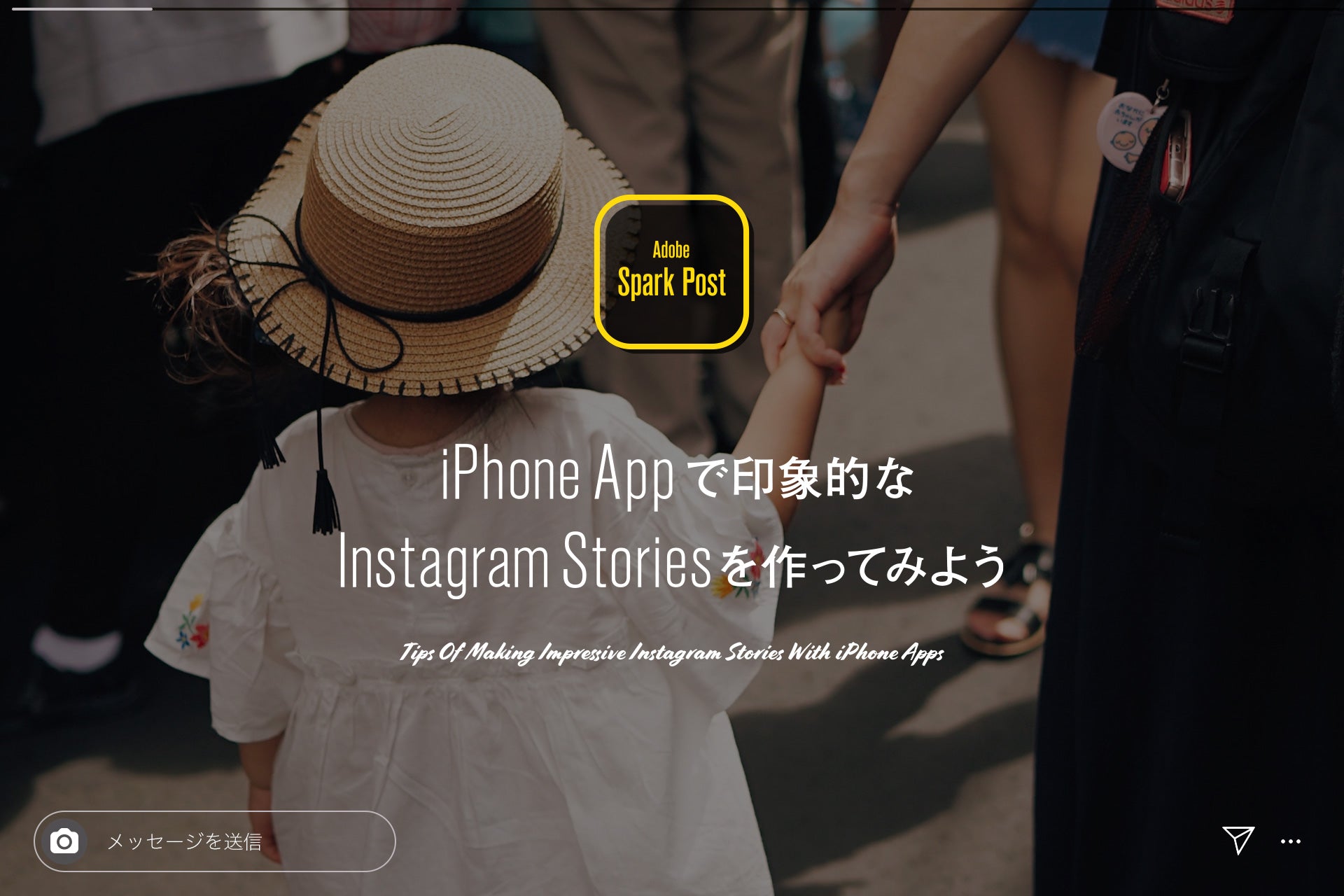
iPhone App에서 인상적인
Instagram Stories를 만들어 보자
"Adobe Spark Post"
안녕하세요, 홍콩의 기사를 쓰고 있는 조니( @johnny777 )입니다.
여러분, Instagram의 Stories(스토리즈)를 이용하고 있습니까?
스탬프나 문자로 사진이나 동영상을 간단하게 어레인지할 수 있고, 앙케이트나 질문 기능도 있어, 커뮤니케이션의 계기가 되기 쉽고, 통상 투고보다 스토리즈의 투고쪽이 늘어나고 있다고 생각합니다.
팔로워가 많은 계정의 스토리를 보면, 촬영한 사진이나 동영상을 조합한 영상이나 콜라주를 잘 볼 수 있게 되었습니다.
이런 저도 최근에는 움직임이 있는 스토리를 투고하고 있습니다만, 실은 저것, 어플을 사용하면 누구라도 간단하게 만들 수 있어요!
그런 스토리즈 투고용 앱 중에서도 인기 앱을 작례와 함께 소개하고 싶습니다.
이번에는 "Adobe Spark Post"를 픽업!

"Adobe Spark Post"
디자인에 중점을 둔 사람들에게 추천하는 템플릿이 풍부한 앱
템플릿은 전문적인 손으로 본격적인 디자인으로 매주처럼 추가되므로 선택이 다른 앱에 비해 압도적으로 많습니다.
다양한 앱을 사용해 왔습니다만, 퀄리티의 높이와 많음이 다른 앱과 단차 .
보시다시피 많은 멋진 템플릿이 많이! 그럼 실제로 스토리를 만들어 갑시다.
만드는 방법
1 .
템플릿 선택
템플릿을 선택하면 "Remix this template" 를 탭합니다.


2 .
사용하려는 사진을 선택합니다.
사진을 탭하면 아래에 아이콘이 나오므로 "REPLACE" 를 탭하여 카메라 롤에서 사용하고 싶은 사진을 선택한다.
3 .
문자 변경
다음으로 SHANGHAI의 문자를 탭하면 "EDIT TEXT" 의 아이콘이 나오므로 탭하여 문자를 다시 시작합니다.


4 .
완성!
화면 오른쪽 상단의 "Share"를 탭하고 "Save image"를 선택하면 카메라 롤에 저장됩니다.
템플릿을 선택하고 사진과 문자를 바꾸는 것만으로 간단하게 아빠와 멋진 스토리를 할 수 버립니다.
자신이 사용하고 싶은 사진과 같은 계통의 사진이 사용되고 있는 템플릿을 선택하면 보다 시간을 들이지 않고 완성할 수 있어요.
Adobe Spark Post에서 꼭 사용하고 싶은 템플릿에 "Animation" 이라는 것이 있습니다.
문자에 움직임이 있는 템플릿으로, 움직임도 폰트도 바리에이션 풍부합니다. 다만 "Adobe Spark Post"에서는 사진 자체에 움직임을 붙일 수 없습니다 .
사진에 움직임을 붙이고 싶다면 "mojo", 글꼴이나 문자의 움직임을 중시하는 사람은 "Adobe Spark Post"를 추천합니다 .
실제로 템플릿을 이용한 작례
그럼 제가 실제로 Adobe Spark Post에서 만든 스토리를 템플릿과 함께 소개해 갑니다!
-

선택한 템플릿 -

실제로 만든 스토리
배경을 사진으로하고 큰 문자 애니메이션 템플릿을 사용해 보았습니다.
이 스토리를 만들면 배경 사진을 바꾸고 큰 문자를 다시 시작하고 작은 문자를 삭제합니다.
-

선택한 템플릿 -

실제로 만든 스토리
팝으로 임팩트가 있는 템플릿을 사용해 증세 첫날에 카메라를 사 버린 것을 강조해 보았습니다! 웃음
이 스토리에서 실시한 작업은 보라색 문자의 다시 시작 하단에 있는 흰색 문자 트리, 각각의 크기를 미세 조정 뿐.
-

선택한 템플릿의 비율을 바꾸어 변경 -

실제로 만든 스토리
👍의 일러스트가 확 눈에 띄었습니다만, 디폴트의 비율이 스토리즈용과는 전혀 다릅니다. 하지만 이 앱에서는 원터치로 비율을 스토리용 16:9로 변경할 수 있으므로 안심입니다.
배경색과 👍의 색도 바꿨 습니다만, palette 기능을 사용하면 원터치로 배경과 문자와 일러스트의 색을 조정해 줍니다 . 하나하나 변경하지 않아도 좋은 것이 매우 편리.
문자를 교환하고 장소를 이동하고 GIF를 넣어 완성입니다.
Adobe Spark Post에는 GIF의 검색 기능이 있으므로 게시물에 맞춘 GIF에 따라 다르기 쉽습니다.
일본어 검색에도 대응하고 있는 것이 고맙다.
그 밖에도 이런 일을 할 수 있다
여기까지 소개한 기능 이외로 이 앱으로 할 수 있는 것을 간단하게 소개하겠습니다!
원터치로 디자인 최적화
기본 디자인을 살리면서 원터치로 레이아웃 변경이 가능합니다.
고민하기 쉬운 폰트나 레이아웃을 자동으로 조정해 줍니다.


사진 보정이 가능
사진의 밝기와 색상도 편집할 수 있습니다.
필터도 8 종류 있으므로 사진 편집에서 투고까지 단번에 할 수있는 것이 편리하네요.
직접 게시할 수 있습니다.
완성되면 그대로 투고할 수 있습니다. 스토리와 통상 투고에서 선택할 수 있으므로 비율을 4:5로 만들어 그대로 통상 투고도 할 수 있습니다.

기본적으로 무료. Adobe Creative Cloud에 가입하면 유료 버전도 사용할 수 있습니다!
Adobe Spark Post도 기본적으로 무료로 사용할 수 있습니다.
다만, 사용할 수 있는 템플릿의 제한이 있는 것과 워터마크가 들어가므로 다른 템플릿도 사용하고 싶어지거나 워터마크가 신경이 쓰이는 사람은 유료판(¥1,100/월 or ¥11,200/년)으로 업그레이드하면 좋을 것입니다 .
Adobe Creative Cloud의 컴플리트 플랜에 가입한 사람은 추가 요금 없이 유료 버전을 사용할 수 있습니다 .
Adobe Spark Post에서는 본격적인 템플릿을 사용하여 멋진 스토리를 간단한 작업으로 만들 수 있으므로 꼭 시험해보세요!

mojo
움직이는 스토리를 만들고 싶은 사람들에게 추천하는 앱
사진도 움직일 수 있는 스토리를 만들고 싶다면 "mojo"를 추천합니다! 이쪽도 함께 봐 주세요!

Johnny
Instagram: @johnny777
1988년생 사가현 출신 도쿄도 거주 와세다대학 예술학교 건축도시설계과 졸업
iPhone으로 촬영하는 것에 매료되어 사진의 세계에 들어간다.
공간과 스케일, 빛과 그림자를 의식한 미니멀한 도시 풍경을 메인 테마로 한다.
2017년 애플사의 “shot on iPhone” 캠페인에 채용되어 세계 25개국의 빌보드 광고로 게재된다.
2018 Unsplash Awards street photography 부문 수상